Si vous utilisez le navigateur Google Chrome et que vous surveillez régulièrement les processus qui s’exécutent en arrière-plan sur votre PC Windows, vous avez peut-être remarqué le processus Software Reporter Tool.
Software Reporter Tool (software_reporter_tool.exe) est un outil que Google installe sur votre machine en même temps que le navigateur Chrome. Il fait partie de l’outil de nettoyage Chrome qui recherche et supprime les logiciels qui peuvent causer des problèmes dans Chrome. Google mentionne spécifiquement les plantages, les démarrages modifiés, de nouveaux onglets qui ne veulent pas se fermer ou des publicités inconnues. Tout ce qui interfère avec l’expérience de navigation d’un utilisateur peut être supprimé par l’outil en question.
Software Reporter Tool
L’outil Software Reporter Tool analyse le lecteur de l’ordinateur et envoie ces analyses à Google. Le navigateur Chrome, lui, utilise les résultats de l’analyse pour déterminer s’il doit ou non inciter l’utilisateur à supprimer les logiciels indésirables de l’ordinateur, ce qui peut notamment avoir un impact sur l’expérience de navigation.
Les utilisateurs de Google Chrome peuvent rencontré deux principaux problèmes avec l’outil Software Reporter :
- Cela peut entraîner une charge importante du système lors de l’analyse du système. Certains utilisateurs rapportent que l’outil utiliserait jusqu’à 30% du CPU lorsqu’il est en cours d’exécution. Et comme ce processus peut durer jusqu’à 20 minutes, je vous laisse imaginer la gêne occasionnée si l’utilisateur travaille sur d’autres activités gourmandes en ressources système.
- L’outil informe Google des résultats de l’analyse et certains utilisateurs peuvent de pas apprécier pour des raisons de confidentialité.
Un spécialiste de la communauté Google a mentionné que l’outil analyse uniquement les dossiers liés à Chrome, mais que sa portée n’est pas exposée à l’utilisateur de quelque manière que ce soit.
Vous trouverez l’outil Software Reporter sous le chemin suivant sur Windows 7 et les versions plus récentes de Windows :
C:\Users\USERNAME\AppData\Local\Google\Chrome\User Data\SwReporter\VERSION\software_reporter_tool.exe
Note : Pour accéder à ce répertoire, vous devez afficher les fichiers et dossiers cachés de Windows.
À l’heure où j’écris cet article, la version était la suivante : 24.137.203. Notez que la version change très régulièrement.
Bloquer l’exécution de l’outil Software Reporter Tool
Si vous ne rencontrez pas régulièrement de logiciels tiers problématiques qui interfèrent avec Chrome, l’outil Software Reporter n’est peut-être pas nécessaire. D’autant plus qu’il a pas mal d’inconvénients : charge CPU élevée, ses implications sur la vie privée, peuvent être des raisons suffisantes pour l’empêcher de fonctionner.
Note : Le blocage de l’outil peut empêcher Google de supprimer des logiciels problématiques du système ou de vous en informer. Bien entendu, vous pouvez utiliser un autre logiciel comme un logiciel antivirus par exemple ou un logiciel anti-malware pour supprimer les menaces éventuelles et les programmes potentiellement indésirables.
Bien que vous puissiez supprimer le contenu du dossier entier ou renommer le fichier exécutable lui-même, cela n’offre qu’un recours temporaire, car Google repoussera l’outil Software Reporter sur le système lorsque vous mettrez à jour le navigateur Chrome.
La meilleure option consiste donc à supprimer les autorisations afin qu’aucun utilisateur ne puisse accéder au dossier ou exécuter l’outil Software Reporter. Pour ce faire, suivez les quelques étapes ci-dessous.
- Faites un clic droit sur le dossier SwReporter, et sélectionnez « Propriétés » dans le menu contextuel.
- Allez dans l’onglet « Sécurité », puis cliquez sur le bouton « Avancé ».
- Une fois dans les paramètres de sécurité avancés pour le dossier SwReporter, cliquez sur le bouton « Désactiver l’héritage ».
- Une nouvelle fenêtre va alors s’ouvrir, cliquez sur « Supprimer toutes les autorisations héritées de cet objet ».
- Cliquez sur « Appliquer » et dans l’invite de sécurité de Windows, cliquez sur « Oui ». Enfin, cliquez sur « OK », et « OK » à nouveau.
C’est tout ! Aucun groupe ou utilisateur ne devrait plus avoir accès à l’outil Software Reporter. L’avantage de cette méthode est que l’outil ne peut plus être lancé et que les mises à jour ne peuvent plus être appliquées.
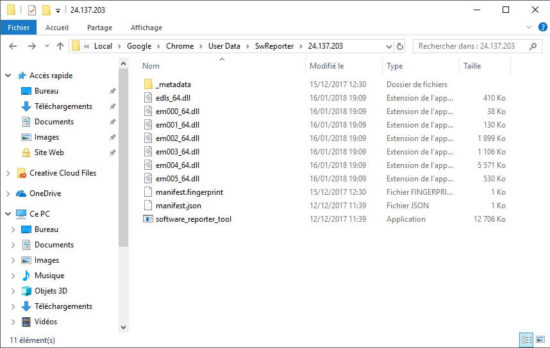
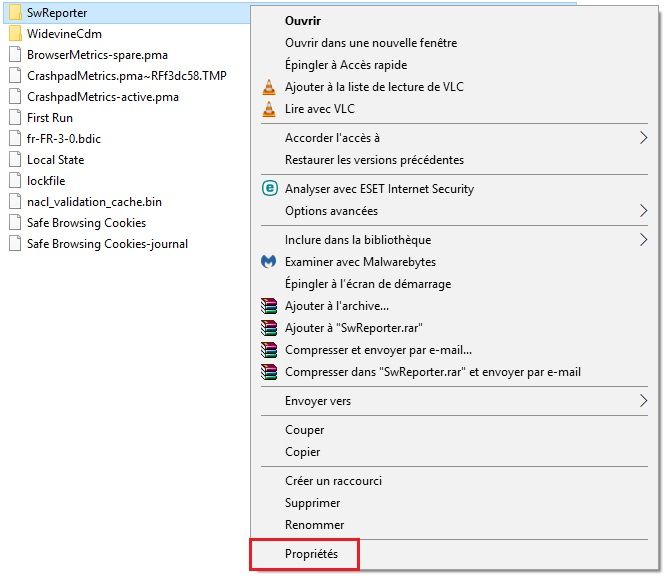
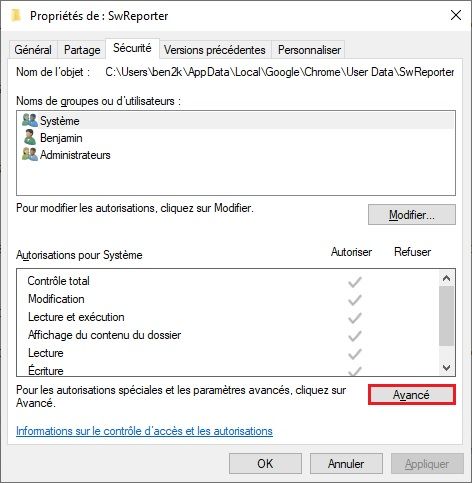
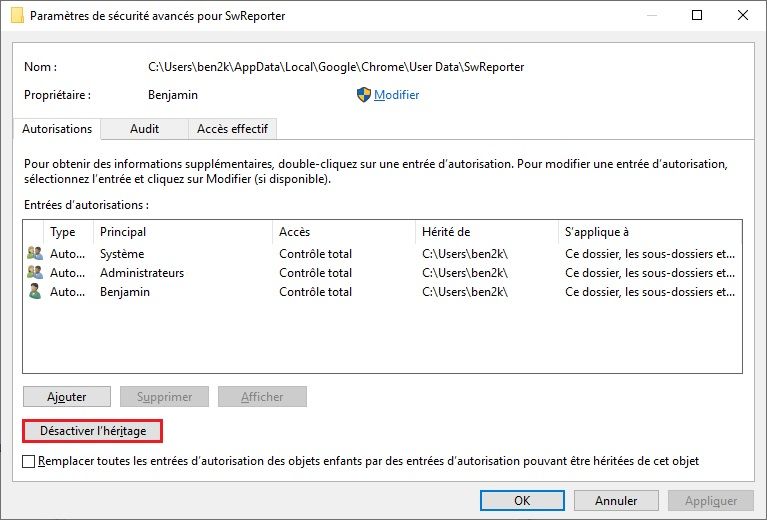
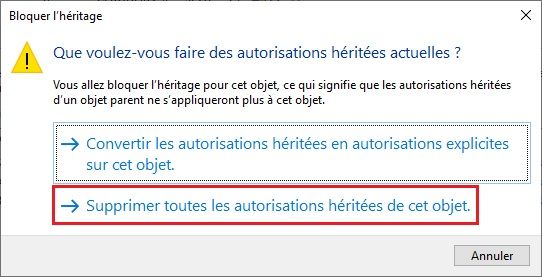

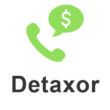




Merci !! Super enrichissant !!
un immense merci 🙂 mon disque est de nouveau correct et je peux bosser.
Jeje
Quel est la différence chez toi ? J’ai moi même Windows 7 et j’ai pu suivre le tuto à la lettre, tout est pareil chez moi.
Sous Windows 7, ça ne se présente pas de la même façon…. 🙁